Windows 11 ビルド 23435 で新しい検索設定を有効にする方法
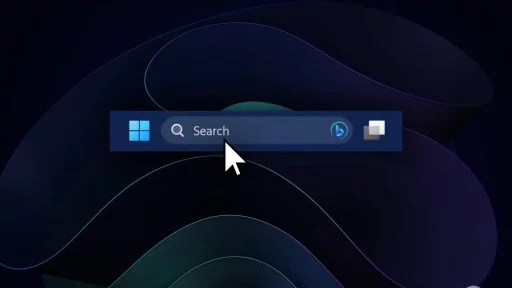
Windows 11 Dev Channel の最新ビルドには、検索に関連する興味深い変更があります。タスクバーのパーソナライズ セクションには、タスクバー上の Windows Search の外観を変更したり、Windows 11 ユーザーを悩ませる新しい設定を有効または無効にしたりできる専用の領域があります。
ユーザー「PhantomOcean3」が指摘したように、Windows 11 ビルド 23435 には、オペレーティング システムがホバー時に検索を開くことを許可する非表示 (既定では無効) のオプションが含まれています。これは、検索ボックスやボタンをクリックして Windows Search を表示する必要がなくなったことを意味します。新しい Bing ボタンにカーソルを合わせると、Edge が Bing を開くのと同じように、カーソルを合わせるたびに表示されます。
Microsoft は Windows Search の新しい設定をまだ発表していないため、今後の更新で状況が数回変更される可能性があります。
重要: Windows 11 の以前のビルドで非表示の機能を有効にする前に、重要なデータをバックアップしてください。一般から。
Windows 11 ビルド 23435 で新しい検索設定を有効にする方法
1. GitHub リポジトリから ViveTool をダウンロードします。
2. C:\Vive など、選択した場所にファイルを抽出します。
3. Windows ターミナルを管理者として実行し、コマンド ライン プロファイルに切り替えます。
4. CD コマンドを使用して ViveTool フォルダーに移動します。たとえば、CD C:\Vive です。
5. vivetool /enable /id:43572857 と入力し、Enter キーを押します。
6. vivetool /enable /id:43572692 と入力し、Enter キーを押します。
7.コンピュータを再起動してください。